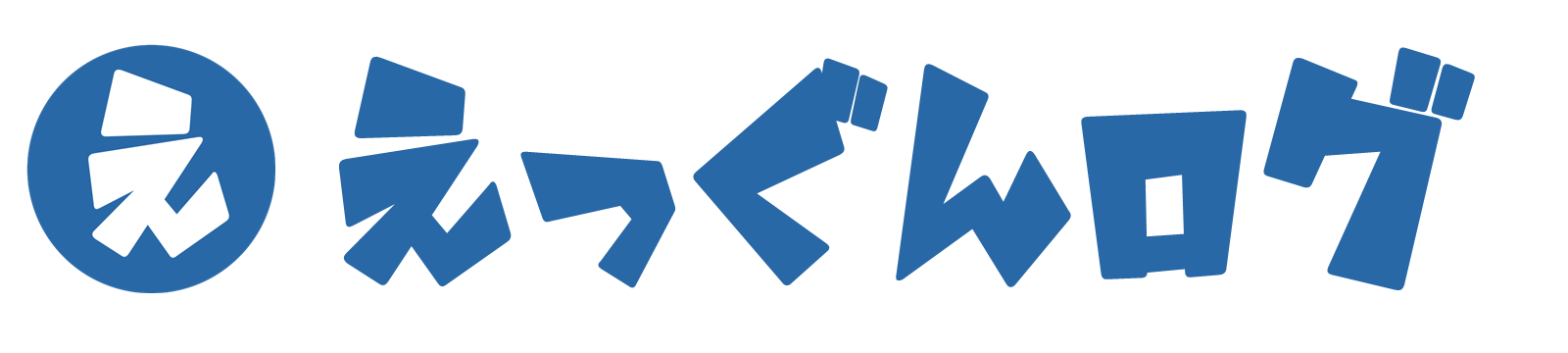エックスサーバーが2022年3月1日(火)から、1日の転送量を増量すると発表しました。
では、どのように内容が変更になったのか?
また、レンタルサーバーの転送量とは何か?
こちらでは、このような内容を説明していきます。
エックスサーバーのこれまでの転送量
これまでもエックスサーバーには転送量超過による課金はありませんでした。
但し、転送量には上限となる目安がありました。
転送量の上限を超えた場合にも、転送ができなくなるというわけではありません。
では、どのようなことが起きるかと言うと、エックスサーバーの「よくある質問」には、以前下記のような事柄が書かれていました。
ネットワークやサーバーに対して過大な負荷がかかる場合には、制限を行う場合があります。
目安数値を恒常的に上回る場合は、ご利用プランの変更をお願いする場合があります。
目安数値を大きく上回る転送量が発生する場合には、速度制限などの制限を実施する場合があります。
ここに書かれているように、上限を超えたらプランの変更を勧めたり、速度が遅くなったりの対策を取るということです。
これは、スマホのギガ使用量を超過したケースで低速通信になるのと同じですね…
エックスサーバーで新しく適用される転送量
エックスサーバーが発表した新しい転送量は下記になります。
■実施日
2022年3月1日(火)
■対象サービス
エックスサーバー 全プラン
Xserverビジネス 全プラン
■転送量の変更
【エックスサーバー】
スタンダードプラン: 900GB/日 → 《無制限》
プレミアムプラン :1,200GB/日 → 《無制限》
ビジネスプラン :1,500GB/日 → 《無制限》
【Xserverビジネス】
スタンダードプラン: 900GB/日 → 《無制限》
プレミアムプラン :1,200GB/日 → 《無制限》
ビジネスプラン :1,500GB/日 → 《無制限》
マネージド専用エントリープラン :1,200GB/日 → 《無制限》
マネージド専用ハイエンドプラン :1,500GB/日 → 《無制限》
マネージド専用ハイエンド+プラン:1,500GB/日 → 《無制限》
エックスサーバー全てのプランで転送量が変更になっており、それが全て「無制限」ということで随分思い切った施策を取ったなというのがが感想です。
トレンドブログを運営している人で、瞬間的にアクセスが爆発的に増えてアクセスが制限されたという方も、これからは心配することなく運営できるということですね…
となると、アクセスが多くて転送量無制限のワードプレス専用のサーバーに引っ越しした人で、エックスサーバーに回帰する人も増えるかもしれません。
転送量とは何?
ところで、転送量とは何でしょう?
Webサイトやブログに誰かがアクセスした時、データが置かれているサーバーから、文字や画像・動画などのデータがユーザーのデバイスに送られます。
その送られたデータの合計量の事を「転送量」という言葉で表しています。
転送量は、ページビュー(アクセス数)×1ページあたりのデータ量で計算されます
ユーザーがブログやWebサイトを閲覧したり、メールサーバーからメールを送受信することによって、その転送量は増えていきます。
サマーセールを開始した当日のECサイトや、大晦日から元旦にかけて「初日の出」というキーワードで検索したユーザーがアクセスしたトレンドブログなどには、瞬間的に膨大なアクセスが集まるわけです。
そのようにアクセスが集中したサイトでは、レンタルサーバー側が用意している機能・容量以上のデータのやり取りが発生することもあります。
そして、瞬間的なアクセスの集中により、目的のサイトや投稿ページの表示に時間がかかったり、時にはサーバーがダウンしてアクセスできなくなるなどのトラブルが起きることもあります。
このような事態を回避するために、レンタルサーバー側では「転送量の上限を設ける」というルールを作っているのです。
これが1ユーザーだけが利用している専有サーバーなら他のユーザーに影響は及びません。
しかし、ほとんどのアフィリエイターが利用している共有サーバーでは他のユーザーにまで影響が出てくるので、サーバー側が「転送量の上限」というルールを設けるのは自然な事なのです。
画像の転送量について
1ページあたりの転送量と言われてもどうもピンとこないという方のために、画像で比較してみます。
一言に画像と言われても、色々な種類があります。
一般的によく利用される画像ファイルでも、「jpg(jpeg)」「png」「gif」の3種類の画像形式があります。
そして同じ内容の写真でも、それぞれの画像形式では容量が異なってきます。

下記の画像は、旅行に行った時に自分のiPhoneで撮影した「jpg」という形式の画像です。

これを画質を変えずに「png」形式に変換した画像が下記になります。

同じように、「gif」形式に変換したのが下記の画像です。

見た目の違いがわかりますか?
わかりませんよね?
見た目はほとんど同じですが、画像のサイズは全く違います。
| 画像形式 | サイズ |
|---|---|
| jpg(jpeg) | 492KB |
| png | 1.14MB(1,136.36KB) |
| gif | 744KB |
「jpg(jpeg)」画像形式について
3つの中で一番ポピュラーな画像形式は「jpg(jpeg)」になります。
スマホで撮影した画像は、通常この形式で保存されます。
1670万色まで扱うことが出来る画像ファイル形式で、ピクセルと呼ばれるタイルに分割してデータを圧縮します。
「jpg(jpeg)」は、一度圧縮してしまうと元には復元できない「非可逆圧縮」という圧縮方式になります。
大きな画像でも、かなり小さなデータに圧縮することが出来ます。
スマホなどで撮影する実写画像には向いていますが、イラストやロゴなどのような色の数が少ない画像を保存するのにはあまり向いていません。
また、背景の透過には対応していません。
「png」画像形式について
次に「png」形式ですが、1MB(メガバイト)=1,024KB(キロバイト)なので、上記の画像の「1.14MB」というのは「1,136.36KB」になります。
「jpg」と比較すると、かなり大きいことがわかります。
「png」形式は、透過画像などを作るのに適しています。
「png」形式には「png-8」「png-24」「png-32」の3種類があり、数字が大きいほど扱える色の数が多くなります。
「png-8」は256色と使える色の種類が少ないですが、「png-24」「png-32」では「jpg(jpeg)」同様に1670万色まで扱うことが出来ます。
「可逆圧縮」の画像形式なので、一度低画質で保存しても元の画質に戻すことができます。
3つの形式の中ではファイルサイズが一番大きくなります。
「gif」画像形式について
最後に「gif」形式ですが、アニメーション画像などに適した形式です。
使える色の種類は256色と、「jpg(jpeg)」形式と比較するとかなり少なくなります。
静止画像をつなぎ合わせたパラパラ画像のような「動く画像」も作ることが出来ます。
また、「png」形式同様に背景の透過も可能です。
画像形式も「png」同様「可逆圧縮」なので、一度低画質で保存しても元の画質に戻すことができます。
ガラケーの時代には、「png」形式がブラウザでサポートされていないことが多く、「png」の代わりによく利用されていました。
tiktokでは、この動くgif画像が広く使用されています。
Webサイトは実際にはどれぐらいのサイズなのか?
上記では、画像の種類やサイズなどについて述べましたが、あまりピンとこないという方のために、実際にこのサイトの下記のページのサイズをチェックしてみました。

サイズを調べたのは下記の海外サイトになります。
結果は下記になります。
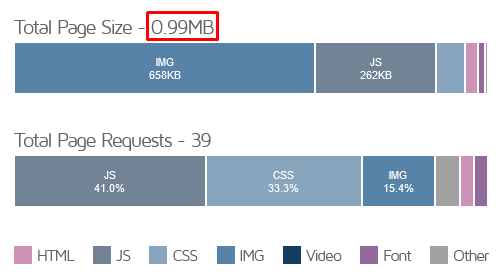
0.99MBという結果になりました。
ワードプレスの1ページあたりデータ量は「1.0MB ~ 3.0MB」ぐらいと言われているので、それに比べると画像も何枚も使っているわりにはやや小さいサイズになっています。
仮にページサイズが「1.0MB」だったとして、1日に1万アクセスあったとしたら合計で9.76GB(10,000MB)になります。
仮にページサイズが2倍の「2.0MB」、1日1万アクセスで約20GBだとしても、エックスサーバーの新しい転送量は無制限になっており全く問題は有りません。
仮に以前のスタンダードプランの転送量上限で調べてみても、上限が900GBになっているので45万アクセスまでは平気だったという事になります。
今回エックスサーバーは1日の転送量を無制限に開放しましたが、これもあまりにもアクセスが多い場合は、何らかの制限は入ってくるのではないかと予想します。
しかし、数十個レベルの大規模Webサイトやブログを一つのサーバーで運用している場合ならいざ知らず、数個~10個ぐらいの小~中規模レベルのサイト運営なら何ら問題ないでしょう。
サイトごとのデータをエックスサーバーで調べる
エックスサーバーでは、サイトごとのアクセス数や転送量などのデータを調べることが出来ます。
管理画面から「アクセス解析」を選択
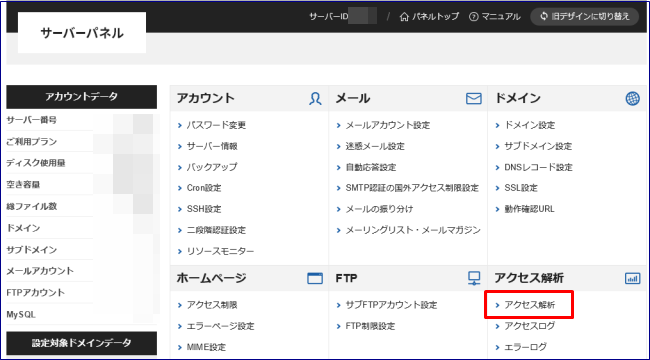
調べたいドメインを選択
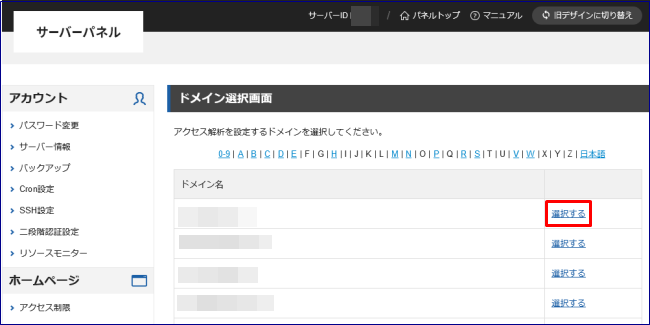
選択したドメインの管理画面を開きます。
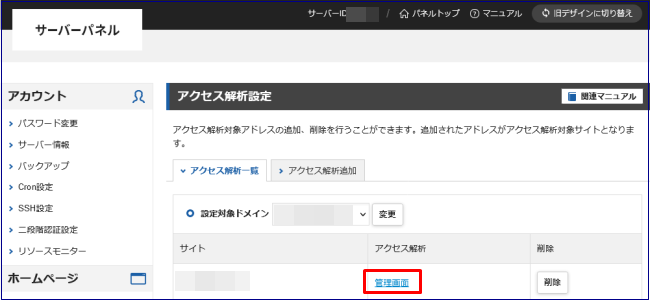
すると、下記のグラフなどの様々なデータが表示されます。
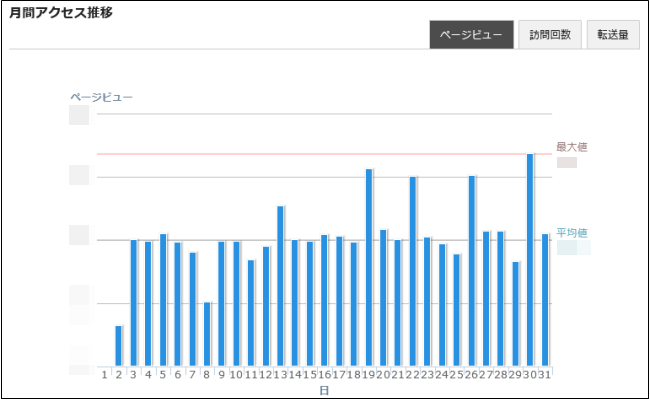
アクセス解析の設定をしていなかった場合は、下記の手順で設定が可能です。
「アクセス解析追加」の画面を選択
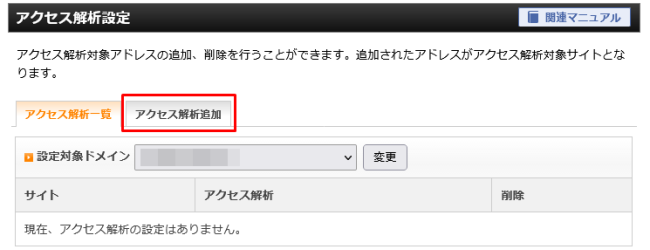
対象のドメインを確認して「追加する」をクリック
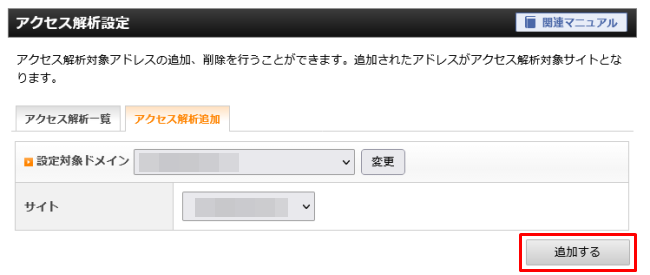
これで、「アクセス解析」が出来るようになります。
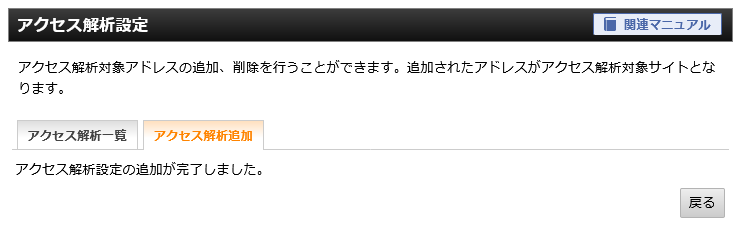
まとめ
こちらでは、エックスサーバーの全プランで1日の転送量が上限なしの無制限になったという情報を記載しています。
また、画像形式の種類ごとのサイズや特徴、実際のページがどれぐらいのサイズなのか?、などの情報もあわせて説明しています。
エックスサーバーのレンタルを考えている方の参考になれば幸いです。